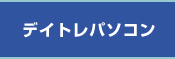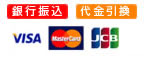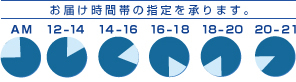�}���`���j�^�[�Ή��̃f�C�g���p�\�R���͂����I
�������N
�EBTO�p�\�R����VSPEC
�E�f���E���y�E�b�f�N���G�[�^�[�������[�N�X�e�[�V�����̃[�E�X�R���s���[�^�[
�����w�����@
�����������@
���z�����������
���p�\�R���w���̃|�C���g
�����菤����@�Ɋւ���L��
�����q�l�̐�
→�悭���鎿��
�����[�U�[�T�|�[�g
���ۏ؋K��
[���X�̉c�Ɠ��J�����_�[]
���Ђ́A�}�C�N���\�t�g �p�[�g�i�[�l�b�g���[�N�̔F��p�[�g�i�[�ł��B
�}�C�N���\�t�g�̋Z�p���^���AWindows��DSP�ŁA�I�t�B�X���i�̃v���C���X�g�[���̔��������Ȃ��Ă���܂��B

���Ђ́A�C���e���Ђ̃e�N�m���W�[�E�v���o�C�_�[�E�v���O�����̃S�[���h�����o�[�ł��B�C���e���ЂƑ㗝�X�l�̂����͂ɂ��A�ŐV�s�̂b�o�t��r�r�c�Ƃ������C���e�����i���F�l�ɒ��Ă���܂��B

���̃��j�^�[�A�[����75mm/100mmVESA�Ή��t�����j�^�[��2��܂Ŏ��t���邱�Ƃ��ł��܂��B
���̑��̃��j�^�[�����t���邱�Ƃ͂ł��܂���̂ł����ӂ��������B
�܂��A���i�t���̃}�j���A��������ǂ��������B
�i���̎���ł́A�t���}�j���A���ƈꕔ�菇���قȂ�܂��j

VESA�K�i�Ή��t�����j�^�[(100mm�j
�w�ʒ����ɐ����`��ɔz�u���ꂽ
4�̃l�W��������܂��B
�܂��p�[�c���ꎮ�����Ă��邩�m�F���Ă��������B



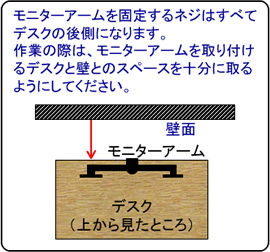


�f�X�N�̏�ȂǕ��ʏ�ŁA�N�����v���x���Ɏ��t���āA�iD)�̃l�W�Q�{���قnj��߂����ɍ�������ʼn��~�߂��܂��B���̌�A�t���̘Z�p�����`�ŋ������߂܂��B

①�t���̘Z�p�����`�̒������Ōy�����ߕt���E�E�E

②�����`�̒Z�����ŋ������ߏグ�܂��B
�f�X�N�ɑg�ݏオ�����x�����Ăю��t���āA�N�����v����ŋ������ߕt���܂��B




①�v���X�`�b�N�̃J�o�[���O���܂��B

②�����`�̒Z�����Ń{���g�����߂܂��B

③�{���g�����������܂��B
 ④�A�[���̐�[�����O���܂��B
④�A�[���̐�[�����O���܂��B
���j�^�[�ɃX�^���h�����Ă�����O���Ă����Ă��������B

①���j�^�[�̔w�ʂ���ɂ��ăf�X�N�ɕ����Ēu���܂��B
���̂Ƃ��t���ʂ������Ȃ��悤�ɒ��ӂ��Ă��������B
�i�V�����⍫��ނ�~���̂������ł��傤�j
②�����������j�^�[�A�[���̐�[�̎��t��
���������j�^�[�w�ʂ̃l�W���ɍ��킹�Ēu���܂��B
�i���[�v�������ɂ��Ă��������j

③�S�̃l�W���ɁiF)�̃l�W���������݂܂��B

④�h���C�o�[�ł�������l�W���~�߂܂��B

��قǕ����������j�^�[�A�[���̎�t����x���Ɏ��t���܂��B

①��t����x���ɏォ�獷�����݂܂��B
���\�i���[�v�̂���Ȃ��j�ɒ��ӂ��Ă��������B
 ②�A�[����L���A���������߁A�w�ʂ̃{���g�������`�ŋ������߂܂��B
②�A�[����L���A���������߁A�w�ʂ̃{���g�������`�ŋ������߂܂��B
�I�I���ӁI�I
���̒i�K�ňʒu���Œ肷��̂����z�ł����A�܂����������܂��ĂȂ��Ă��A
�������ߕt���Ă��������B
���~�߂�����Ƃ����Ċɂ߂Ă����ƁA���j�^�[�����t����Ƃ��ɗ����Ă���\��������̂Ŋ댯�ł��B


���̍�Ƃ��I��������A���l�̎菇�ł����P��̃��j�^�[�����t���Ă��������B

①�P�[�u�����A�[���̃��[�v�ɂƂ߂܂��B���[�v��
�J���ăP�[�u�������ނ悤�ɂ��čĂу��[�v��
���܂��B
 ②������̃��[�v�����l�ɒʂ��܂��B�p�\�R���Ƃ̈ʒu�W���������Ă��������B
②������̃��[�v�����l�ɒʂ��܂��B�p�\�R���Ƃ̈ʒu�W���������Ă��������B